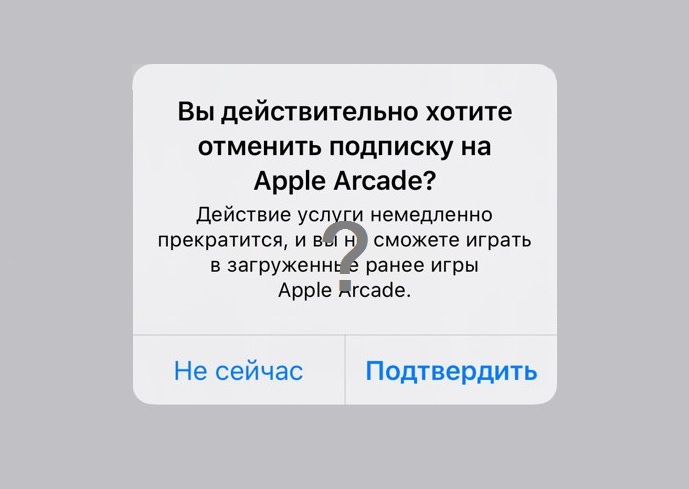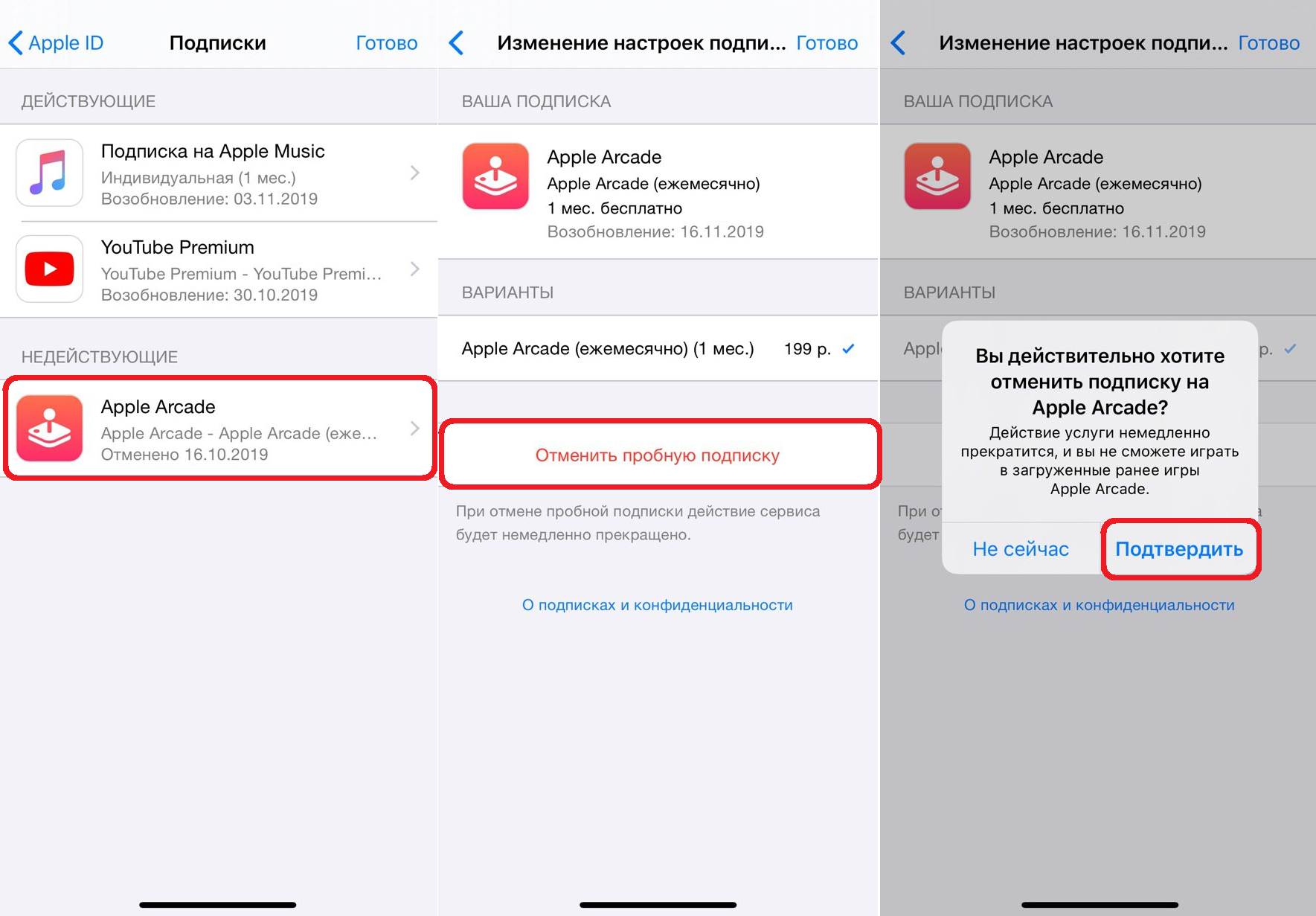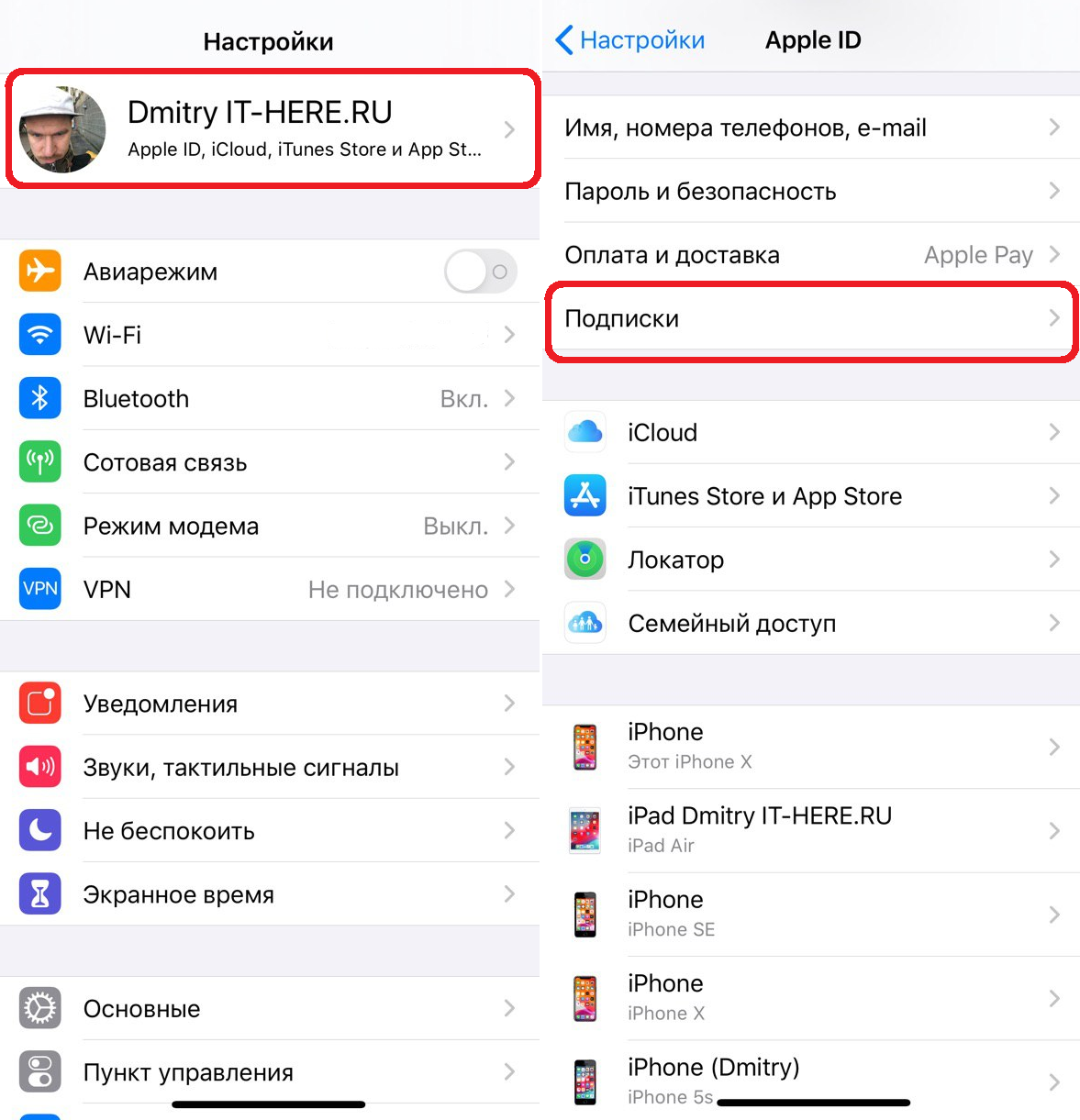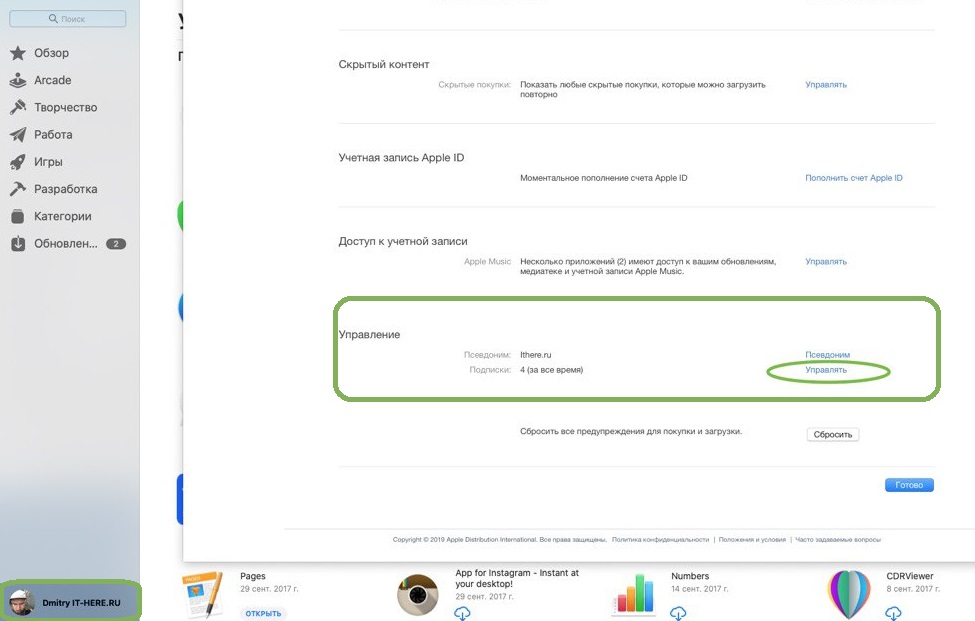- Как отписаться от Apple Arcade с iPhone или Mac, пока денежка не ушла
- Как отменить подписку на Apple Arcade
- Отмените Apple Arcade на своем iPhone или iPad
- Отмените Apple Arcade на вашем Mac
- Отмена Apple Arcade через Apple TV
- Apple Arcade лучше с контроллером
- Как отменить подписку Apple
- Отмена подписки Apple
- Как отменить подписку на iPhone, iPad или iPod touch
- Отмена подписки на компьютере Mac
- Отмена подписки на компьютере с Windows
- Отмена подписки на Apple Watch
- Отмена подписки на Apple TV
- Если у вас нет устройства Apple или компьютера с Windows
- Об отмене подписок Apple
- Как отменить пробную подписку Apple Arcade, чтобы с вас не сняли деньги
- Как отключить подписку Apple Arcade или Apple Music на iPhone, iPad, MacBook и Apple TV 4K
Как отписаться от Apple Arcade с iPhone или Mac, пока денежка не ушла
Apple Arcade позиционируется нынче, как идеальное решение для тех Apple-пользователей, которые любят поиграть, притом не только в мобильном режиме, на iPhone или iPad, но и на Mac или на ТВ.
За 200 рублей в месяц ($4.99) юзеру предоставляется доступ к целой коллекции игр (в т.ч. и эксклюзивных), которую Apple обещает неустанно расширять и улучшать.
И это всё, как бы, хорошо, но только если играть есть время и желание. В противном же случае, подписываться на Apple Arcade вроде как и незачем. И в этой связи вкратце о том, как отписаться от этого сервиса до завершения периода бесплатного пробного доступ, и самое главное, до того, как за подписку снимут денежку
как отписаться от Apple Arcade с iPhone/iPad
- в iPhone или в iPad открываем App Store и заходим в Профиль (значок — в правом верхнем углу экрана);
- в меню Apple ID тапаем «Подписки«;
- затем в списке действующих подписок находим и тапаем «Apple Arcade» (к слову, с датой следующей оплаты по этой подписке);
- теперь — по ситуации: жмем либо «Отменить пробную версию«, либо «Отменить подписку» (в любом случае текущая подписка на сервис Apple Arcade будет аннулирована);
- тапаем «Подтвердить«.
как отписаться от Apple Arcade с Mac-а
Сервис, как известно, в настоящее время доступен и на компьютерах Mac с macOS Catalina. Так что, если в наличии как раз такой, то:
- открываем приложение App Store и заходим в Профиль (значок — в левом нижнем углу экрана);
- далее кликаем «См. информацию» (сверху);
- в следующем окне находим раздел «Управление» и жмем на «Управлять«;
- в списке выбираем «Apple Arcade«;
- далее жмем либо «Отменить пробную версию«, либо «Отменить подписку» — по ситуации;
- подтверждаем — «Подтвердить«.
И в завершение на всякий случай напомним, что сразу же по факту отписки доступ к играм закрывается, даже когда бесплатный «триальный» (или оплаченный) период еще не закончился. После отписки нельзя будет ни играть в уже установленные игры, ни качать новые. Без вариантов.
Источник
Как отменить подписку на Apple Arcade

Отмените Apple Arcade на своем iPhone или iPad
Самый простой способ отменить подписку — на вашем iPhone или iPad. Все ваши подписки управляются из единого центрального меню, будь то сервисы Apple (например, Arcade или Music) или подписки для сторонних приложений.
Для этого откройте приложение «Настройки» и нажмите на свое имя вверху экрана.
В появившемся меню нажмите «Подписки» и дождитесь, пока в настройках загрузится информация об активных подписках.
Любые активные подписки, которые у вас есть, будут перечислены на следующем экране вместе с любыми подписками, которые вы отменили (или срок действия которых истек) ниже.
Нажмите «Apple Arcade», а затем нажмите кнопку «Отменить подписку» внизу страницы.
Нажмите «Подтвердить», чтобы подтвердить свое решение в появившемся диалоговом окне.
Помните, что вы можете использовать Apple Arcade (или любую отменяемую подписку) до конца платежного цикла. Вы не потеряете время, за которое уже заплатили.
Отмените Apple Arcade на вашем Mac
Вы также можете отменить подписку на своем Mac через Mac App Store. Для этого сначала откройте Mac App Store и убедитесь, что вы вошли в систему с соответствующим Apple ID, используя кнопку «Войти».
Когда вы вошли в систему, щелкните свое имя в нижнем левом углу окна.
Затем нажмите «Просмотреть информацию» в верхней части экрана. Вам может потребоваться аутентификация с использованием пароля Apple ID, поскольку на следующем экране будет указана ваша личная информация.
После проверки подлинности прокрутите вниз до раздела «Управление» и щелкните ссылку «Управление» рядом с полем «Подписки». Эта область должна показать вам, сколько подписок у вас (или было) активных.
Щелкните «Apple Arcade», чтобы просмотреть дополнительную информацию о подписке. Когда вы будете готовы отменить подписку, нажмите кнопку «Отменить подписку».
Щелкните службу, в которую вы хотите внести изменения (в данном случае это Apple Arcade, но вы можете сделать то же самое для Apple Music или сторонних приложений, таких как Netflix), чтобы просмотреть дополнительную информацию.
Вас снова спросят, уверены ли вы. Нажмите «Подтвердить», чтобы подтвердить свое решение.
Отмена Apple Arcade через Apple TV
Наконец, вы также можете сделать это с помощью Apple TV. Убедитесь, что ваш Apple TV включен и вы вошли в ту же учетную запись, которую используете на своих личных устройствах.
Запустите приложение «Настройки» и выберите «Пользователи и учетные записи». На следующем экране выберите учетную запись, связанную с подпиской Apple Arcade, которую вы хотите отменить. Затем прокрутите вниз и выберите «Подписки», а затем выполните аутентификацию с помощью своего пароля.
На следующей странице вы сможете выбрать свою активную подписку, а затем отменить ее, нажав кнопку «Отменить подписку» в нижней части меню.
Apple Arcade лучше с контроллером
Apple Arcade имеет большую ценность, но не для всех. Если вам наскучила эта услуга или вы обнаружите, что больше не играете в игры на своем iPhone или iPad, отмените ее.
Одна вещь, которая может сделать Apple Arcade лучше, — это добавление контроллера. Узнайте, как подключить контроллер к вашему iPhone или iPad, чтобы получить незабываемые впечатления от мобильных игр.
Источник
Как отменить подписку Apple
Узнайте, как отменить подписки, приобретенные в приложениях из App Store. Вы также можете отменить подписки Apple TV+, Apple News+, Apple Fitness+ и другие.
Отмена подписки Apple
Отменить подписку можно в приложении «Настройки» на iPhone или iPad либо в App Store на компьютере Mac.
Как отменить подписку на iPhone, iPad или iPod touch
- Откройте приложение «Настройки».
- Нажмите свое имя.
- Нажмите «Подписки».
- Выберите подписку для управления. Не видите нужную подписку?
- Нажмите «Отменить подписку». (Или, если вы хотите отменить подписку Apple One, но сохранить подписки на некоторые сервисы, нажмите «Выбрать отдельные сервисы».) Если варианта отмены нет, значит, подписка уже отменена и не будет продлеваться.
Отмена подписки на компьютере Mac
- Откройте приложение App Store.
- Нажмите кнопку входа или свое имя в нижней части боковой панели.
- Нажмите «См. информацию» в верхней части окна. Может потребоваться выполнить вход.
- Прокрутите вниз открывшуюся страницу до пункта «Подписки», после чего нажмите «Управлять».
- Нажмите «Изменить» рядом с нужной подпиской. Не видите нужную подписку?
- Нажмите «Отменить подписку». Если варианта «Отменить подписку» нет, значит, она уже отменена и не будет продлеваться.
Отмена подписки на компьютере с Windows
Отмена подписки на Apple Watch
- Откройте App Store на часах Apple Watch.
- Прокрутите экран до пункта «Аккаунт» и нажмите его.
- Нажмите «Подписки».
- Нажмите нужную подписку. Не видите нужную подписку?
- Нажмите «Отменить подписку». Если варианта «Отменить подписку» нет, значит, она уже отменена и не будет продлеваться.
Отмена подписки на Apple TV
На Apple TV можно редактировать подписки только для приложений tvOS, установленных на этом Apple TV. Если у вас Apple TV (3-го поколения или более ранней модели), для управления подписками необходимо использовать устройство iOS или iPadOS либо компьютер.
- Откройте приложение «Настройки».
- Выберите пункт «Пользователи и учетные записи», затем — свою учетную запись.
- Выберите «Подписки».
- Выберите нужную подписку, затем выберите «Отменить подписку». Если варианта «Отменить подписку» нет, значит, она уже отменена и не будет продлеваться.
Если у вас нет устройства Apple или компьютера с Windows
- Вы можете отменить подписку Apple Music на веб-сайте.
- Вы можете отменить подписку Apple TV+ на веб-сайте.
- Если вы хотите отменить другую подписку Apple, обратитесь в службу поддержки Apple.
Об отмене подписок Apple
- Большинство подписок автоматически возобновляется, если их не отменить.
- После отмены платной подписки ее можно продолжать использовать до даты выставления следующего счета.
- Если отменить подписку во время пробного бесплатного периода, доступ к содержимому может быть прекращен сразу же.
Если вы оформили пробную бесплатную подписку или подписку со скидкой и не хотите продлевать ее, отмените ее по крайней мере за 24 часа до окончания ознакомительного периода.
В Израиле, ЮАР и Турции отмена подписок выполняется несколько иначе. Узнайте об особых обстоятельствах для этих стран и регионов.
Информация о продуктах, произведенных не компанией Apple, или о независимых веб-сайтах, неподконтрольных и не тестируемых компанией Apple, не носит рекомендательного или одобрительного характера. Компания Apple не несет никакой ответственности за выбор, функциональность и использование веб-сайтов или продукции сторонних производителей. Компания Apple также не несет ответственности за точность или достоверность данных, размещенных на веб-сайтах сторонних производителей. Обратитесь к поставщику за дополнительной информацией.
Источник
Как отменить пробную подписку Apple Arcade, чтобы с вас не сняли деньги
Apple Arcade – новый сервис с подпиской, предоставляющий доступ к целому каталогу игр всего за 299 рублей в месяц. В игры можно играть на разных устройствах, и подписку можно делить на 6 членов семьи сразу с помощью семейного доступа. Сервис был запущен 16 сентября с пробной бесплатной подпиской на первые 30 дней, так что с этой недели с первых подписчиков начнут снимать деньги.
Если вы оформили пробную подписку Apple Arcade, но не хотите продолжать пользоваться сервисом, мы расскажем, как её отменить, чтобы с вас не сняли деньги.
Есть несколько разных способов это сделать. Самый простой из них – через App Store на iPhone, iPod touch или iPad:
- Для начала откройте App Store.
- Выберите свой профиль в правом верхнем углу экрана.
- Выберите пункт Управлять подписками.
- Найдите в списке и выберите AppleArcade.
- Внизу экрана нажмите Отменить подписку или Отменить пробную подписку.
- Нажмите Подтвердить.
Второй способ отменить подписку Apple Arcade — через свой Apple ID. Для этого откройте приложение Настройки, выберите свой Apple ID вверху экрана и нажмите Подписки.
Процесс будет таким же и на Mac:
- Откройте App Store.
- Выберите свойпрофиль в нижнем левом углу.
- Нажмите Просмотреть.
- В секции Управление выберите Управлять.
- Выберите Apple Arcade.
- Внизу экрана нажмите Отменить подписку или Отменить пробную подписку.
- Нажмите Подтвердить.
Подписку Apple Arcade также можно отменить через Apple TV:
- Откройте приложение Настройки.
- Выберите свой профиль.
- Найдите Apple Arcade.
- Внизу экрана нажмите Отменить подписку или Отменить пробную подписку.
- Нажмите Подтвердить.
Если вы отмените пробную подписку до того, как она завершится, то с вас не снимут деньги за следующий месяц. Однако сразу после этого вы сразу же потеряете доступ ко всем играм сервиса.
Источник
Как отключить подписку Apple Arcade или Apple Music на iPhone, iPad, MacBook и Apple TV 4K
Прежде чем наглядно показать, как отключить подписку Apple Arcade или Apple Music на iPhone, iPad, MacBook и Apple TV 4K, расскажу, почему сам принял решение отказать от этих подписок.
Видеоверсия этой статьи в 4К качестве — https://youtu.be/BsYIoeph3-g
Недавно делал видео (Стоит ли покупать Apple TV 4K ради Apple Arcade? (Обзор 66 игр) — https://youtu.be/KeUPqeihLhA ) где наглядно показал, что игры от Apple пока являются мобильными. Разница между PS4 и Apple Arcade колоссальная, как между математикой 5 класса средней школы и 1 курса университета факультета физмат. Поэтому если есть возможность поиграть на большом телевизоре, то лучше это делать через консоль. Наверное, должно пройти какое-то время, прежде чем игры из сервиса Apple Arcade «повзрослеют» от мобильного до консольного уровня.
Музыкальный сервис «не зашел», так как в день есть 30-90 минут для прослушивания какой-либо информации с помощью телефона или планшета. В наше время музыка конкурирует с подкастами, поэтому пришлось сделать выбор. На сегодняшний день больше интересны подкасты. Куда интереснее послушать интересные темы радиостанции «Комсомольская правда» или аудиокниги в стиле «Трагедия перевала Дятлова: 64 версии гибели туристов в 1959 году».
При этом я не ставлю крест на Apple Arcade или Apple Music. Первым надо повзрослеть, а вторые пока просто не вписываются в мой рабочий день. Если Вы пришли к аналогичному выводу, то вот как надо отключить эти сервисы.
Как найти месторасположение подписок в продукции Apple?
Начну с телевизорной приставки и дам ответ, как отключить подписку Apple Arcade или Apple Music на Apple TV 4K. Для этого заходим в настройки — пользователи и учетные записи — выбираем нужную учетную запись и кликаем на подписки.
Как отключить подписку Apple Arcade или Apple Music на MacBook Pro или iMac? Для этого заходим в системные настройки — выбираем Apple ID — слева выбираем медиаматериалы и покупки — внизу открывается управление подписками.
Как отключить подписку Apple Arcade или Apple Music на iPhone или iPad, взяв в руки планшет. Для этого заходим в настройки — кликаем на наше имя Apple ID и выбираем подписки.
Теперь осталось выбрать подписку, кликнуть на нее и подтвердить Ваш выбор.
Источник